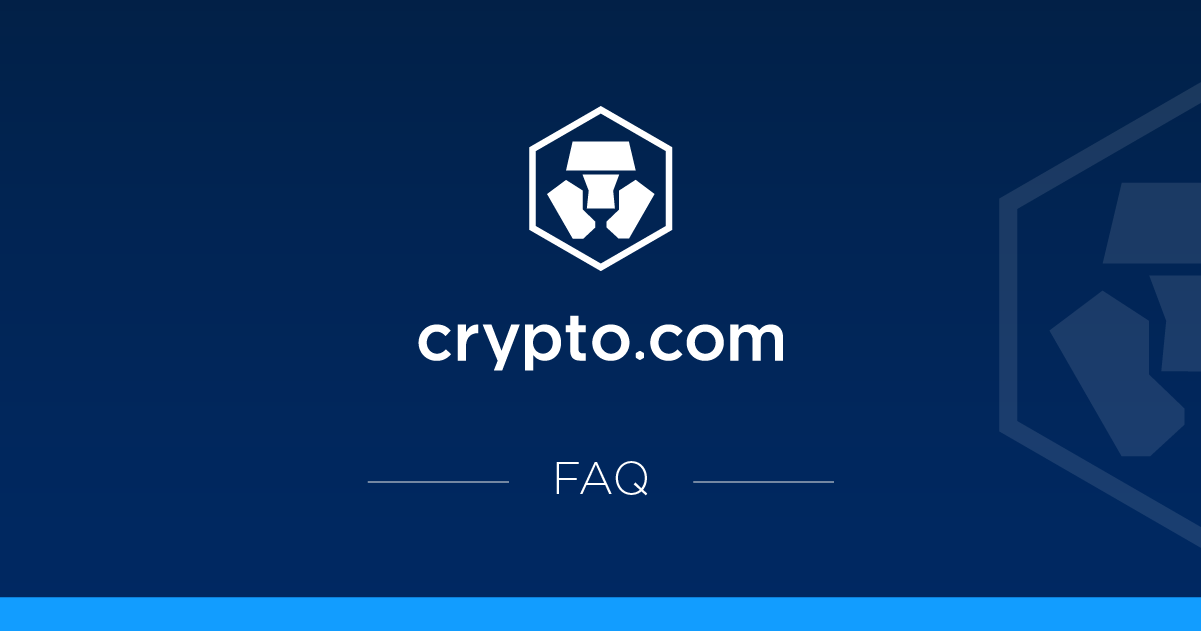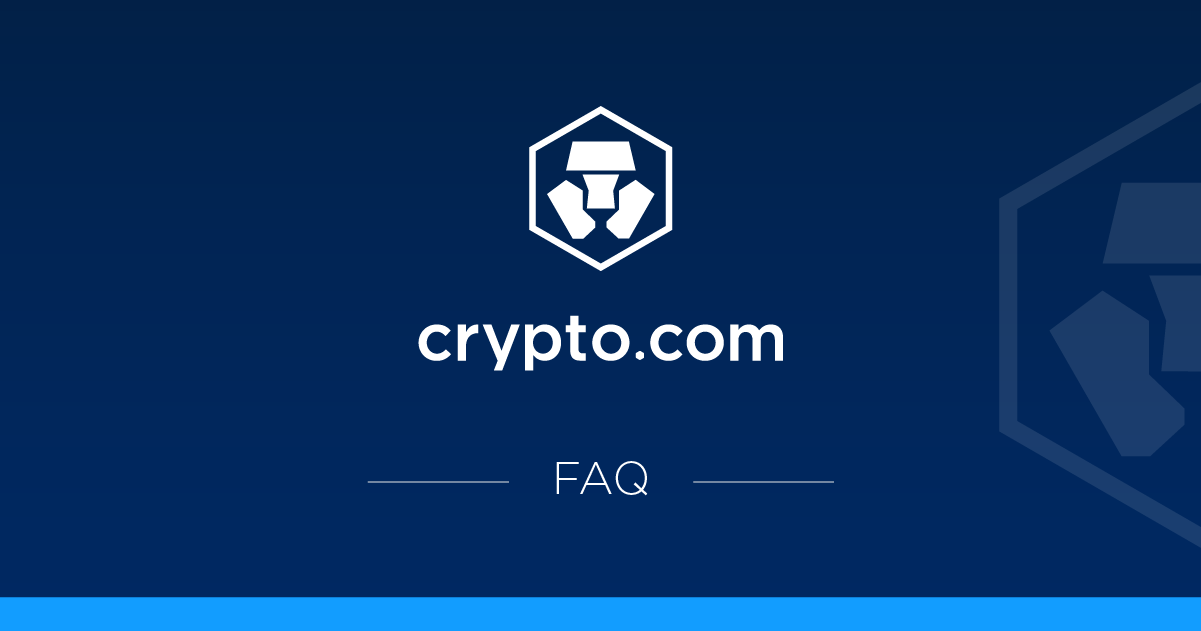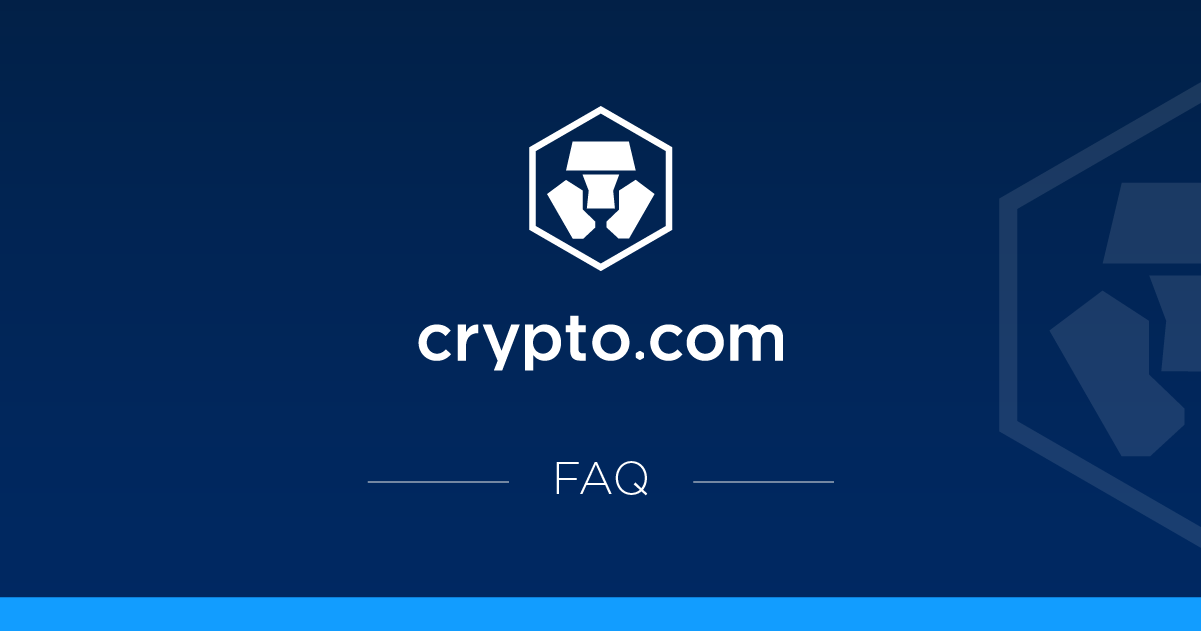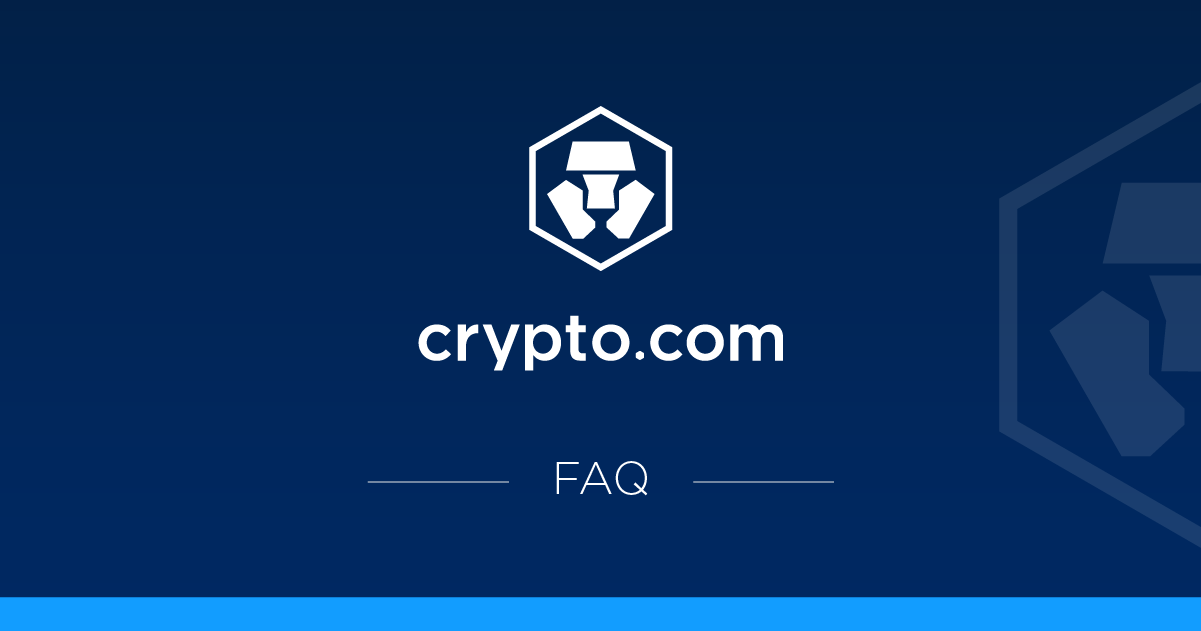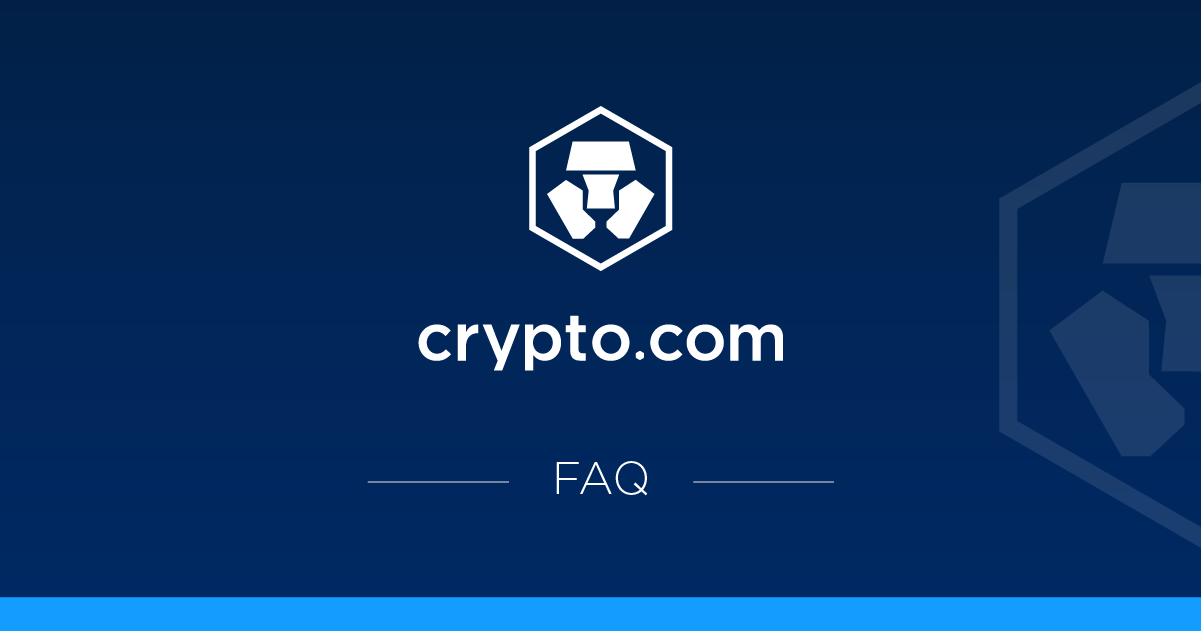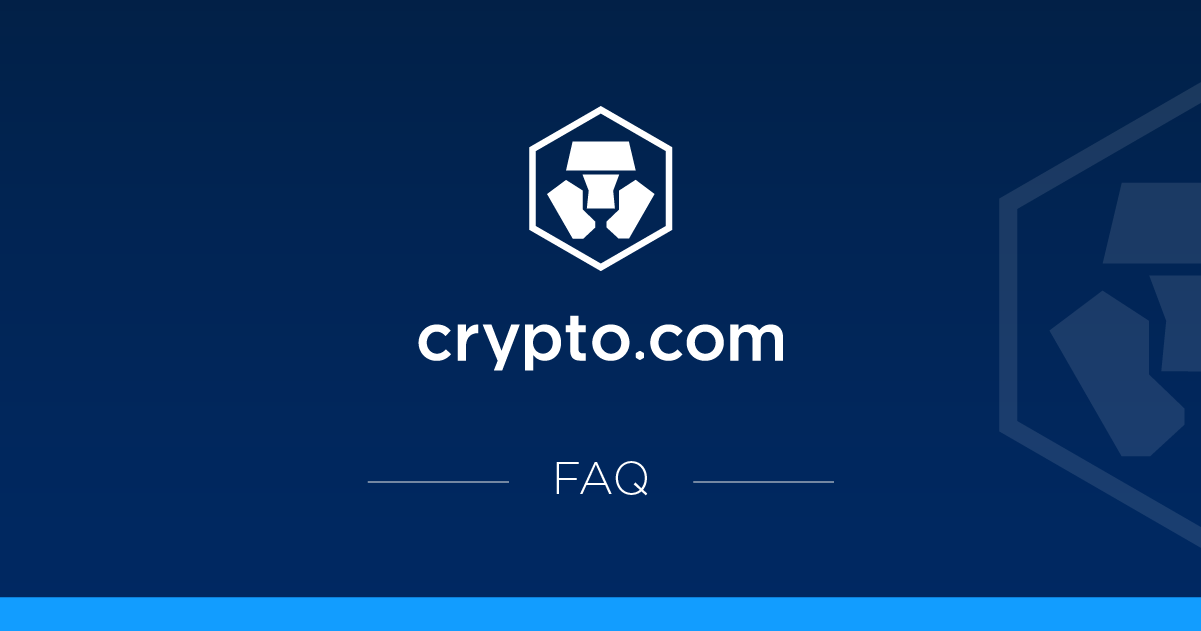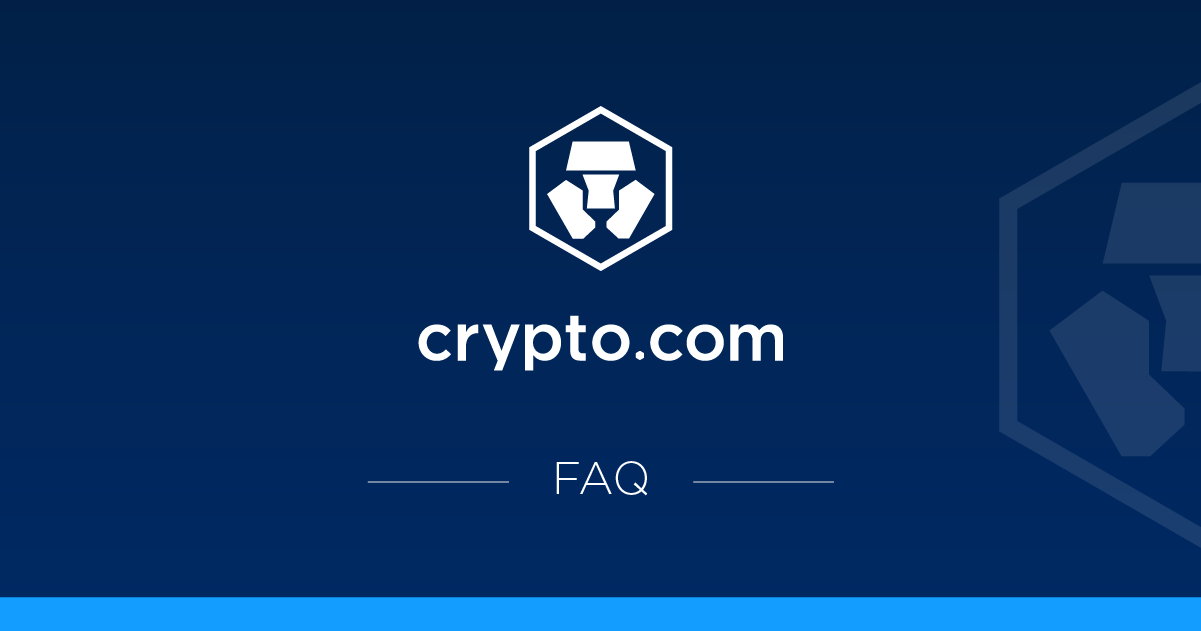Welke transacties kunnen worden geëxporteerd in de app van Crypto.com?
De volgende transactiebestanden kunnen worden geëxporteerd als CSV-bestand:
- Crypto-portemonnee
- Fiat portemonnee
- Visa Crypto.com kaart
Hoe exporteer ik transactierecords van crypto-portemonnees in de app?
1. Klik op de pagina “Accounts” op het geschiedenispictogram (rechtsboven).
2. Klik op de knop ‘Exporteren' (rechtsboven).
3. Selecteer “Crypto Wallet” en start- en einddatum (inclusief) en klik vervolgens op “Exporteren naar CSV”.
4. Klik op de knop Downloaden voor de rapporten die klaar zijn om naar uw telefoon te worden gedownload.
Hoe exporteer ik Fiat-transactierecords?
1. Klik op de pagina van de Fiat-portemonnee op de knop ‘Exporteren' (rechtsboven).
2. Selecteer Begin- en einddatum (inclusief) en klik vervolgens op “Exporteren naar CSV”.
3. Klik op de knop Downloaden voor de rapporten die klaar zijn om naar uw telefoon te worden gedownload.
Hoe exporteer ik Crypto.com Visa-kaarttransactierecords?
1. Klik in het hoofdmenu op het kaartpictogram om het Crypto.com Visa-kaartmenu te openen.
2. Klik op het pictogram in de rechterbovenhoek om de transactiegeschiedenis te bekijken.
3. Klik op het pictogram in de linkerbovenhoek om uw transactiegeschiedenis te exporteren.
4. Selecteer de periode voor de transactiegeschiedenis die u wilt exporteren en klik op “Exporteren”.
5. U kunt nu het gegenereerde rapport downloaden naar uw apparaat.
Hoeveel transacties kan ik exporteren?
Elk transactierapport kan een datumbereik van maximaal één jaar aan transacties bevatten.
Hoe controleer ik eerdere transactierapporten die ik heb gemaakt?
‘Dowon History' toont de laatste 30 rapporten die zijn geproduceerd. De download is 30 dagen beschikbaar vanaf de datum van export.
Hoe kan ik de transactiegeschiedenis van de laatste kaart bekijken?
Scroll naar het einde van de transactiegeschiedenis en klik op “Vorige kaarttransacties”.